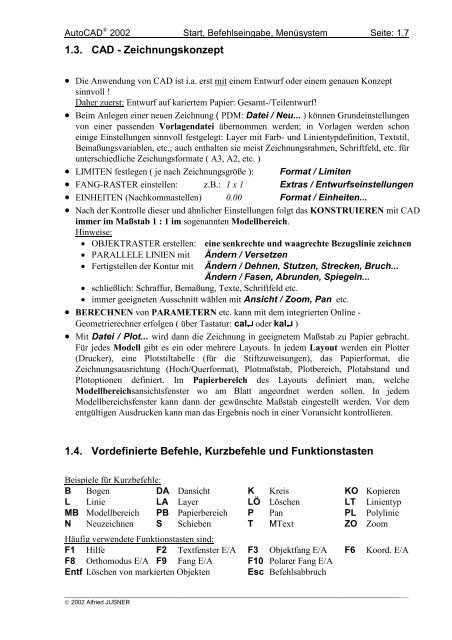AutoCAD (R) 2002 - Arbeitsbehelf (1340 KB) - HTL 1
AutoCAD (R) 2002 - Arbeitsbehelf (1340 KB) - HTL 1
AutoCAD (R) 2002 - Arbeitsbehelf (1340 KB) - HTL 1
Erfolgreiche ePaper selbst erstellen
Machen Sie aus Ihren PDF Publikationen ein blätterbares Flipbook mit unserer einzigartigen Google optimierten e-Paper Software.
<strong>AutoCAD</strong> ® <strong>2002</strong> Start, Befehlseingabe, Menüsystem Seite: 1.7<br />
1.3. CAD - Zeichnungskonzept<br />
• Die Anwendung von CAD ist i.a. erst mit einem Entwurf oder einem genauen Konzept<br />
sinnvoll !<br />
Daher zuerst: Entwurf auf kariertem Papier: Gesamt-/Teilentwurf!<br />
• Beim Anlegen einer neuen Zeichnung ( PDM: Datei / Neu... ) können Grundeinstellungen<br />
von einer passenden Vorlagendatei übernommen werden; in Vorlagen werden schon<br />
einige Einstellungen sinnvoll festgelegt: Layer mit Farb- und Linientypdefinition, Textstil,<br />
Bemaßungsvariablen, etc.; auch enthalten sie meist Zeichnungsrahmen, Schriftfeld, etc. für<br />
unterschiedliche Zeichungsformate ( A3, A2, etc. )<br />
• LIMITEN festlegen ( je nach Zeichnungsgröße ):<br />
Format / Limiten<br />
• FANG-RASTER einstellen: z.B.: 1 x 1 Extras / Entwurfseinstellungen<br />
• EINHEITEN (Nachkommastellen) 0.00 Format / Einheiten...<br />
• Nach der Kontrolle dieser und ähnlicher Einstellungen folgt das KONSTRUIEREN mit CAD<br />
immer im Maßstab 1 : 1 im sogenannten Modellbereich.<br />
Hinweise:<br />
• OBJEKTRASTER erstellen: eine senkrechte und waagrechte Bezugslinie zeichnen<br />
• PARALLELE LINIEN mit Ändern / Versetzen<br />
• Fertigstellen der Kontur mit Ändern / Dehnen, Stutzen, Strecken, Bruch...<br />
Ändern / Fasen, Abrunden, Spiegeln...<br />
• schließlich: Schraffur, Bemaßung, Texte, Schriftfeld etc.<br />
• immer geeigneten Ausschnitt wählen mit Ansicht / Zoom, Pan etc.<br />
• BERECHNEN von PARAMETERN etc. kann mit dem integrierten Online -<br />
Geometrierechner erfolgen ( über Tastatur: cal↵ oder kal↵ )<br />
• Mit Datei / Plot... wird dann die Zeichnung in geeignetem Maßstab zu Papier gebracht.<br />
Für jedes Modell gibt es ein oder mehrere Layouts. In jedem Layout werden ein Plotter<br />
(Drucker), eine Plotstiltabelle (für die Stiftzuweisungen), das Papierformat, die<br />
Zeichnungsausrichtung (Hoch/Querformat), Plotmaßstab, Plotbereich, Plotabstand und<br />
Plotoptionen definiert. Im Papierbereich des Layouts definiert man, welche<br />
Modellbereichsansichtsfenster wo am Blatt angeordnet werden sollen. In jedem<br />
Modellbereichsfenster kann dann der gewünschte Maßstab eingestellt werden. Vor dem<br />
entgültigen Ausdrucken kann man das Ergebnis noch in einer Voransicht kontrollieren.<br />
1.4. Vordefinierte Befehle, Kurzbefehle und Funktionstasten<br />
Beispiele für Kurzbefehle:<br />
B Bogen DA Dansicht K Kreis KO Kopieren<br />
L Linie LA Layer LÖ Löschen LT Linientyp<br />
MB Modellbereich PB Papierbereich P Pan PL Polylinie<br />
N Neuzeichnen S Schieben T MText ZO Zoom<br />
Häufig verwendete Funktionstasten sind:<br />
F1 Hilfe F2 Textfenster E/A F3 Objektfang E/A F6 Koord. E/A<br />
F8 Orthomodus E/A F9 Fang E/A F10 Polarer Fang E/A<br />
Entf Löschen von markierten Objekten Esc Befehlsabbruch<br />
_______________________________________________________________________________________________________________<br />
© <strong>2002</strong> Alfried JUSNER